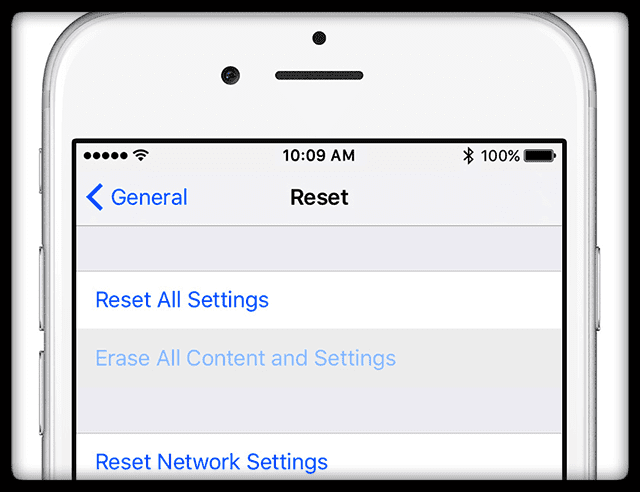Mums patīk izmantot iMessage! Tas padara saziņu ar draugiem un ģimeni daudz vienkāršāku, īpaši brīžos, kad sarunas nav vajadzīgas iespējams vai nav ieteicams (domājiet par filmām vai darbavietām.) Tāpēc, kad iMessage nedarbojas, tas ir ļoti nomākta.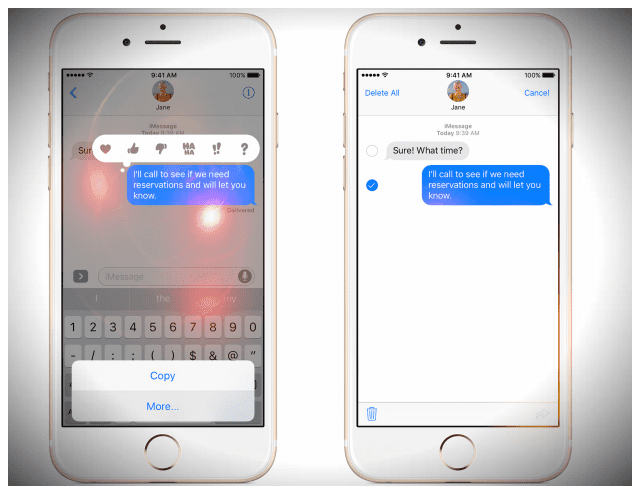
Vairāki mūsu lasītāji ziņo par problēmu, kuras dēļ pakalpojums iMessage nedarbojas pareizi iPhone, iPod Touch un/vai iPad. Piemēram, iMessage nesūta un nesaņem ziņas.
Saistītie raksti:
- iMessage nedarbojas operētājsistēmā iOS 12? Novērsiet ziņojumu lietotnes problēmas
- Kā atspējot vai atcelt iMessage un FaceTime reģistrāciju
- Kā novērst ziņojumus un iMessage problēmas operētājsistēmā iOS 11
- iMessage nedarbojas Apple Watch
- iMessage nedarbojas operētājsistēmā iOS10
- Pārvaldiet iMessage krātuvi
- iMessage operētājsistēmā Windows?
Saturs
-
Jā, pastāv atšķirība starp SMS un iMessage!
- Vēl viena liela atšķirība?
-
Apple zelta likums
- Runājot par atjauninājumiem
- Nospiežot pogu Sūtīt 411
- Pārbaudiet Apple servera statusu
-
Vai vēlaties nomainīt iMessage paroli?
- iMessage paroles maiņa Mac datorā
-
Kā novērst to, ka iMessage nedarbojas
- 1. Izslēdziet un ieslēdziet iMessage
- 2. Pārbaudiet savu interneta savienojumu
- 3. Restartējiet vai piespiedu restartēšanu
-
Ja restartēšana neizdevās novērst, ka jūsu iMessage nedarbojas
- 1. Atiestatiet tīklu
- 2. Bieži vien šī problēma tiek novērsta, mainot DNS iestatījumus.
-
Galvenie padomi, kas novērš lielāko daļu iMessage problēmu
- 1. Pārbaudiet savus iestatījumus
- 2. Pārbaudiet savus savienojumus un atiestatiet
- Padoms lasītājam!!
- Vai redzat sarkano izsaukuma zīmi?
- Vai jūsu kontaktpersonas redz jūsu e-pasta adresi, nevis tālruņa numuru?
-
Vai jūsu ziņojumi netiek rādīti citās ierīcēs?
- Saistītās ziņas:
Jā, pastāv atšķirība starp SMS un iMessage!
Šo mēs visi aizmirstam - dažreiz. iMessages darbojas tikai starp Apple produktiem, un tie parādās ZILOS teksta burbuļos.
SMS vai multiziņas darbojas ar visu veidu mobilajiem produktiem un ražotājiem — no Android līdz Windows — un tiek rādītas ZAĻOS teksta burbuļos. 
Lai nosūtītu īsziņas/MMS no sava iPhone, jums ir nepieciešams mobilā bezvadu mobilo sakaru operatora īsziņu sūtīšanas plāns.
Vēl viena liela atšķirība?
Pakalpojumos iMessages un SMS ir iekļauti teksti, fotoattēli vai videoklipi. BET iMessages vienmēr tiek šifrētas, kamēr SMS un MMS ziņas nav šifrētas. Tātad, ja jums ir izvēle, vienmēr pieturieties pie BLUE (šifrēta). 
Apple zelta likums
Ja rodas kāda problēma, piemēram, iMessage nedarbojas, vienmēr pārbaudiet, vai jūsu ierīcei ir pieejams iOS atjauninājums vai macOS atjauninājums. Ja tā, Apple iesaka vispirms atjaunināt iOS.
Runājot par atjauninājumiem
Pārbaudiet arī, vai jūsu mobilā vai mobilā operatora iestatījumi tiek atjaunināti. Šis iestatījums acīmredzami ir paredzēts iDevices, kas atbalsta mobilos plānus — iPhone un iPad.
Mobilo sakaru operatora iestatījumu atjauninājumi ļauj pakalpojumu sniedzējam atjaunināt mobilo sakaru operatora tīklu un saistītos iestatījumus, lai uzlabotu mobilā tīkla savienojumu un veiktspēju vai pievienojiet atbalstu tādām funkcijām kā VoLTE vai Wi-Fi. Tāpēc ir ieteicams tos regulāri atjaunināt un regulāri pārbaudīt, vai nav atjauninājumus. 
Lai pārbaudītu un instalētu mobilo sakaru operatora iestatījumu atjauninājumu
- Noteikti pievienojiet ierīci WiFi vai mobilajam tīklam
- Krāns Iestatījumi > Vispārīgi > Par
- Ja ir pieejams atjauninājums, tiek parādīta iespēja atjaunināt mobilo sakaru operatora iestatījumus
Ievietojot jaunu SIM karti savā iPhone vai iPad, jums vienmēr ir jālejupielādē šie mobilo sakaru operatora iestatījumi jaunajam mobilo sakaru operatoram.
Nospiežot pogu Sūtīt 411
Tici vai nē, bet tam, kā nospiežat sūtīšanas pogu, ir nozīme! Pārbaudiet, vai veicat spiedienu, un stingri nospiediet sūtīšanas pogu 3D Touch iPhone un iDevices
Ierīcēm, kas nav 3D Touch iDevices, ilgi nospiežot sūtīšanas pogu, bieži vien palīdz (uz augšu vērsta bultiņas ikona pa labi no jūsu ziņojuma).
Pārbaudiet Apple servera statusu
Problēma varētu būt Apple galā. Tāpēc, pirms tērējat daudz laika problēmu novēršanai, pārliecinieties, vai Apple serveri ir labā stāvoklī! 
Apmeklējums Apple sistēmas statusa vietne lai iegūtu veiktspējas momentuzņēmumu. Ja redzat kādas pašlaik ziņotas problēmas, pagaidiet, līdz tās tiek novērstas, un pēc tam mēģiniet vēlreiz.
Ja problēmas joprojām pastāv, kad Apple sistēmas vietne nerāda pašreizējās problēmas, sāciet ierīces traucējummeklēšanu.
Vai vēlaties nomainīt iMessage paroli?
Jūsu iMessage parole ir tāda pati kā jūsu Apple ID parole.
Tātad, ja kāda iemesla dēļ, jūs mainiet savu Apple ID paroli, automātiski tiek mainīta arī jūsu iMessage parole!
Parasti, ievadot atjaunināto Apple ID paroli savā iPhone, iPad vai iPod ierīcē, lietotne Ziņojums piemēro šo jauno paroli jūsu iMessage kontam.
Tomēr, ja nevarat panākt, lai iMessage darbotos paroles maiņas dēļ, dodieties uz Iestatījumi > Ziņas un pārbaudiet, vai vēlreiz jāievada Apple ID un parole. 
iMessage paroles maiņa Mac datorā
- Palaidiet lietotni Ziņojumi
- Lietotnes Ziņojumi izvēlņu joslā izvēlieties Ziņojums > Iestatījumi

- Atlasiet cilni iMessage vai cilni Konti
- Ja nepieciešams, atjauniniet savu Apple ID paroli
Kā novērst to, ka iMessage nedarbojas
1. Izslēdziet un ieslēdziet iMessage
Iet uz Iestatījumi > Ziņas un izslēdziet iMessage. Restartējiet ierīci un pēc tam atgriezieties pie tiem pašiem iestatījumiem un atkal ieslēdziet iMessage. 
Ja tas nepalīdzēja, mēģiniet izrakstīties no iMessage un pēc tam pierakstīties vēlreiz, izmantojot savu Apple ID.
Iet uz Iestatījumi > Ziņojumi > Sūtīt un saņemt. Pieskarieties savam Apple ID un izvēlieties Izrakstīties. 
Uzgaidiet dažas sekundes un pēc tam vēlreiz pierakstieties ar savu Apple ID vai izmantojiet citu Apple ID, ja vēlaties. 
2. Pārbaudiet savu interneta savienojumu
Iet uz Iestatījumi > WiFi un izslēdziet WiFi, pagaidiet dažas sekundes un atkal ieslēdziet to.
Vai arī izmantojiet mobilos datus, izslēdzot Wi-Fi un mēģinot vēlreiz, izmantojot tikai savus mobilos datus.
3. Restartējiet vai piespiedu restartēšanu
Izslēdziet un ieslēdziet (restartējiet) savu iOS ierīci. Pagaidiet 20-30 sekundes un pēc tam atkal ieslēdziet ierīci.
Kā restartēt
- Nospiediet un turiet sānu/miega/pamošanās pogu, līdz parādās sarkanais slīdnis
- Velciet slīdni, lai pilnībā izslēgtu ierīci
- Kad ierīce izslēdzas, vēlreiz nospiediet un turiet pogu Sleep/Wake, līdz tiek parādīts Apple logotips.

avots: ābols
Restartējiet, izmantojot iOS 11 vai jaunāku versiju
Ja izmantojat iOS 11 vai jaunāku versiju, ir vēl viens veids, kā restartēt ierīci, izmantojot iestatījumu izvēlni!
Iet uz Iestatījumi > Vispārīgi > Izslēgt. Kad ierīce izslēdzas, pagaidiet 20–30 sekundes un pēc tam atkal ieslēdziet to. 
Ja restartēšana nepalīdzēja, izmēģiniet piespiedu restartēšanu ar savu iDevice. Apple iesaka veikt iPhone, iPad vai iPod touch piespiedu restartēšanu tikai kā pēdējo līdzekli un tikai tad, ja tas nereaģē.
Kā piespiest restartēt
- iPhone X sērijā, iPad bez sākuma pogas, iPhone 8 vai iPhone 8 Plus: nospiediet un ātri atlaidiet skaļuma palielināšanas pogu. Nospiediet un nekavējoties atlaidiet skaļuma samazināšanas pogu. Pēc tam nospiediet un turiet sānu pogu, līdz tiek parādīts Apple logotips

- iPhone 7 vai iPhone 7 Plus: nospiediet un turiet gan miega/modināšanas, gan skaļuma samazināšanas pogas vismaz desmit sekundes, līdz tiek parādīts Apple logotips.
- IPhone 6s un vecākās versijās, iPad ar sākuma pogu vai iPod touch: nospiediet un turiet gan miega/pamošanās, gan sākuma pogas vismaz desmit sekundes, līdz tiek parādīts Apple logotips.
Ja restartēšana neizdevās novērst, ka jūsu iMessage nedarbojas
1. Atiestatiet tīklu
Bieži vien jūsu iDevice ir problēmas ar savienojumu ar internetu. Tāpēc tā savienojuma ar tīklu atsvaidzināšana palīdz.
Iet uz Iestatījumi > Vispārīgi > Atiestatīt > Atiestatīt tīkla iestatījumus
Jums ir atkārtoti jāievada savi WiFi piekļuves kodi, tāpēc pirms turpināt, turiet tos. 
2. Bieži vien šī problēma tiek novērsta, mainot DNS iestatījumus.
Lai mainītu DNS serverus, izpildiet šos norādījumus iOS ierīcēm (iPhone, iPod touch, iPad).
- Krāns Iestatījumi > WiFi
- Pieskarieties zilajai bultiņai blakus pašreizējam Wi-Fi tīklam
- Izvēlieties lauku “DNS” un ievadiet DNS serverus; 8.8.4.4 un 8.8.8.8 (Google publiskais DNS). Lai iegūtu vairāk informācijas par Google publiskais DNS

Galvenie padomi, kas novērš lielāko daļu iMessage problēmu
Bieži vien mūsu iMessage problēmas rodas mainītu iestatījumu dēļ, tāpēc atgriezīsim tās darba kārtībā.
1. Pārbaudiet savus iestatījumus
- Pārbaudiet, vai esat pierakstījies ar savu Apple ID. Iet uz Iestatījumi > Ziņojumi > Sūtīt un saņemt un pārbaudiet, vai esat pierakstījies ar savu Apple ID

- Pārliecinieties, vai, nospiežot sūtīšanas pogu (uz augšu vērstas bultiņas ikona pa labi no Jūsu ziņojums.) Operētājsistēmā iOS 10 un jaunākās versijās noteikti turiet pieskārienu ilgāk nekā parasti, lai ļautu izvēlnē Sūtīt ar efektiem parādās
- iFolks ar 3D Touch — viss, kas jums nepieciešams, ir viegls pieskāriens
- Nav 3D Touch? Nav problēmu, izmantojiet stingru un garu pieskārienu — tas ir tas, kas tam ir nepieciešams
- Restartējiet (ko sauc arī par piespiedu aizvēršanu) lietotni Ziņojumi, divreiz pieskaroties pogai Sākums (vai velkot augšup sākuma žestu joslā) un pēc tam velciet uz augšu, lai piespiedu kārtā aizvērtu lietotni. Informējot, restartējot netiek zaudēti dati vai ziņojumi. Kad tas ir aizvērts, pagaidiet 10–20 sekundes un pēc tam vēlreiz atveriet lietotni Ziņojumi

- Pārslēdziet lidmašīnas režīmu IESLĒGTS un IZSLĒGTS, dodoties uz Iestatījumi > Lidmašīnas režīms
- Pārslēdziet IZSLĒGTS un IESLĒGTS iMessage, dodoties uz Iestatījumi > Ziņas

2. Pārbaudiet savus savienojumus un atiestatiet
- Atiestatiet tīklu, pieskaroties Iestatījumi > Vispārīgi > Atiestatīt > izvēlieties Atiestatīt tīkla iestatījumus
- Izslēdziet WiFi Assist, pieskaroties Iestatījumi > Mobilais > un izslēdziet Wi-Fi Assist

- Pārbaudiet, vai datuma un laika iestatījums ir “Iestatīt automātiski”, dodoties uz Iestatījumi > Vispārīgi > Datums un laiks
- Atiestatiet visus iestatījumus, atverot Iestatījumi > Vispārīgi. Ritiniet uz leju un pieskarieties vienumam Atiestatīt. Izvēlieties Atiestatīt visus iestatījumus. Ievadiet savu piekļuves kodu, ja tas tiek prasīts, un vēlreiz izvēlieties Atiestatīt visus iestatījumus. Tādējādi tiek atiestatīti visi jūsu iDevice iestatījumi. Taču tas neizdzēsīs nekādus multivides vai datus
Padoms lasītājam!!
Henrijs atklāja, ka viņa 6. paaudzes iPod Touch iMessage nedarbojas. Sūtīšanas poga bija beigta. Tāpēc viņš izmēģināja pāris lietas.
Un galu galā Henrijs atrisināja problēmu, ka viņa iMessage nedarbojās, dodoties uz Iestatījumi > Ziņojumi > Sūtīt un saņemt.
Sadaļā “sākt jaunas sarunas no” viņš nomainīja to no sava Gmail konta uz savu iCloud adresi ([aizsargāts ar e-pastu]) Un vai jūs nezinātu, iMessage atkal sāka darboties.
Vai redzat sarkano izsaukuma zīmi?
Vai, nosūtot ziņojumu, redzat sarkanu izsaukuma zīmi, kam seko brīdinājums “Nav piegādāts?”
- Pieskarieties sarkanajai izsaukuma zīmei, pēc tam pieskarieties Mēģināt vēlreiz
- Ja jūsu ziņojums joprojām nav piegādāts, pieskarieties sarkanajai izsaukuma zīmei un pēc tam pieskarieties Sūtīt kā īsziņu.
- Tas nosūtīs jūsu ziņojumu kā SMS vai MMS
- Ziņojums un ekrāna efekti netiek rādīti
- Ziņojums nav šifrēts, tāpēc pievērsiet uzmanību tam, ko sūtāt

Vai jūsu kontaktpersonas redz jūsu e-pasta adresi, nevis tālruņa numuru?
Tas notiek daudz. Es domāju DAUDZ! Tātad jūs noteikti neesat viens. Par laimi, to ir viegli iztaisnot.
Pastāv iespēja, ka jūsu iMessage iestatījumi ir iestatīti, lai saņemtu iMessages un sāktu sarunas no jūsu Apple ID, nevis jūsu tālruņa numura..
Tāpēc pārbaudīsim šos iMessage iestatījumus un noskaidrosim, vai jūsu tālruņa numurs ir iestatīts (vai nav iestatīts), lai nosūtītu un saņemtu ziņas.
- Iet uz Iestatījumi > Ziņas
- Pieskarieties vienumam Sūtīt un saņemt
- Pārbaudiet, vai jūsu tālruņa numurs ir uzskaitīti un atlasītisadaļā “Jūs var sasniegt, izmantojot iMessage At” UN sadaļā “Sākt jaunas sarunas no”.
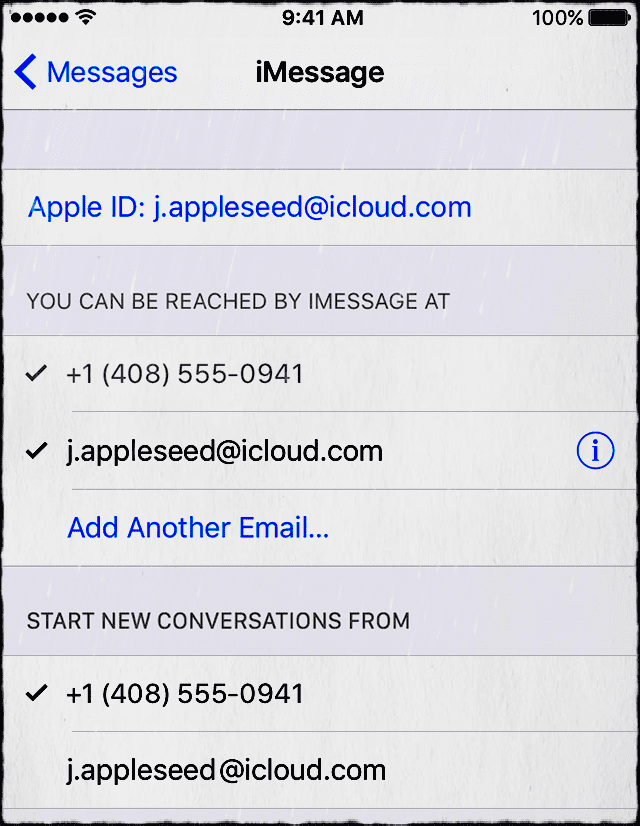
Ja sarakstā neredzat savu tālruņa numuru, pievienojiet to
- Ieslēgts visas jūsu iDevices, iet uz Iestatījumi > Ziņojumi > Sūtīt un saņemt
- Pieskarieties savam Apple ID, pēc tam pieskarieties Izrakstīties
- Savā iPhone tālrunī atgriezieties pie Iestatījumi > Ziņojumi > Sūtīt un saņemt
- Pieskarieties pie Lietot savu Apple ID pakalpojumam iMessage un pierakstieties ar savu Apple ID
- Pārbaudiet, vai jūsu tālruņa numurs un Apple ID ir norādīti sadaļā “Jūs varat sasniegt, izmantojot iMessage At”.
- Visās pārējās iDevices atveriet Iestatījumi > Ziņojumi > Sūtīt un saņemt
- Pieskarieties vienumam Izmantot savu Apple ID pakalpojumam iMessage, pēc tam pierakstieties ar savu Apple ID
Vai jūsu ziņojumi netiek rādīti citās ierīcēs?
Ja vēlaties saņemt ziņas citās ierīcēs, piemēram, iPad, iPod vai Mac un MacBook Pro, noteikti ieslēdziet īsziņu pārsūtīšanas pakalpojumus visām ierīcēm.
- Iet uz Iestatījumi > Ziņas > Īsziņu pārsūtīšana
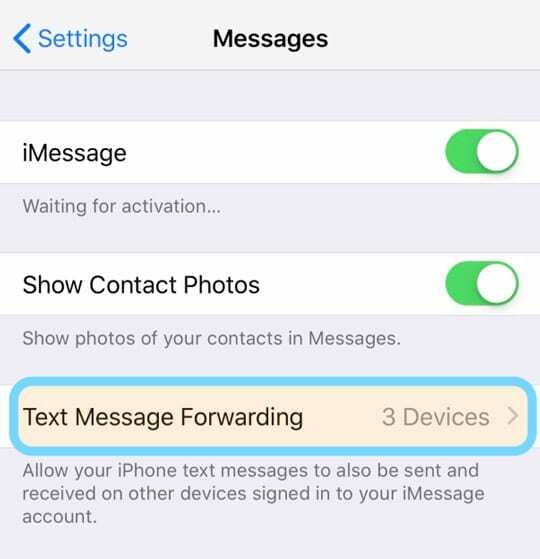
- Ieslēdziet šo iestatījumu visām ierīcēm (izmantojot to pašu Apple ID), uz kurām vēlaties nosūtīt ziņojumus

- Ja nevēlaties, lai šie ziņojumi tiktu pārsūtīti, izslēdziet šo pakalpojumu

Apsēsts ar tehnoloģijām kopš agrīnās A/UX ienākšanas Apple, Sudz (SK) ir atbildīgs par AppleToolBox redakcionālo virzienu. Viņš atrodas Losandželosā, Kalifornijā.
Sudz specializējas visu macOS jomā, gadu gaitā ir pārskatījis desmitiem OS X un macOS izstrādi.
Iepriekšējā dzīvē Sudz strādāja, palīdzot Fortune 100 uzņēmumiem īstenot to tehnoloģiju un uzņēmējdarbības pārveidošanas centienus.